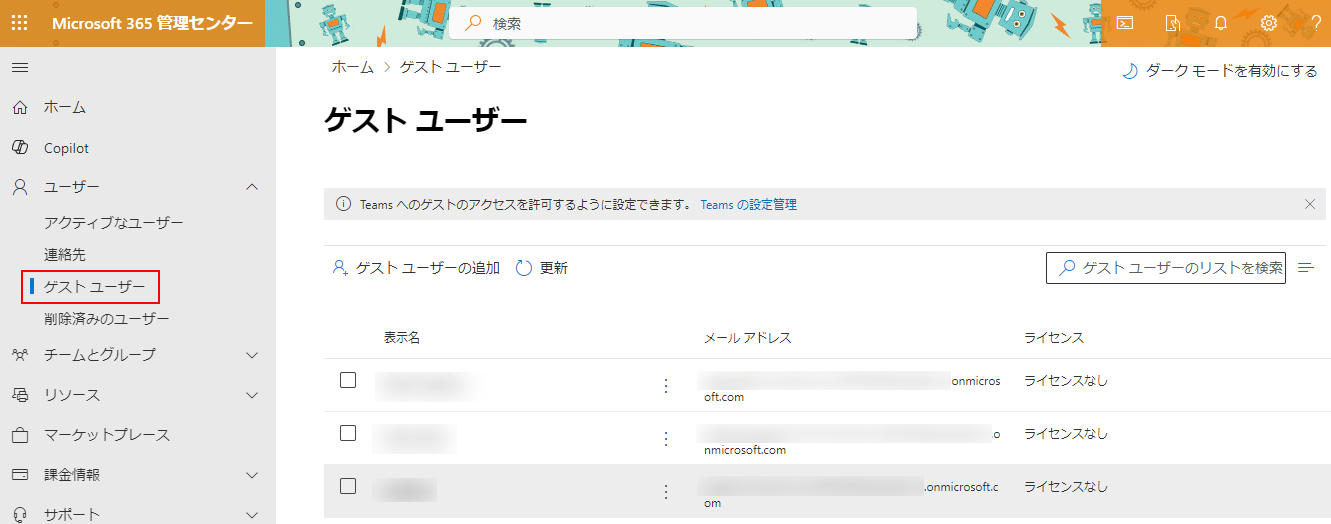
SharePoint Online 間の移行では、以下の説明を参照して SharePoint Online to SharePoint Online の移行ポリシーを構成します。
1. 画面左側の 設定 > ポリシー をクリックします。
2. [移行ポリシー] をクリックして 移行ポリシー ページにアクセスします。
3. SharePoint Online タブをクリックし、SharePoint Online to SharePoint Online をクリックします。
4. [移行ポリシーの作成] をクリックします。移行ポリシーの作成 パネルが表示されます。
5. ポリシーの名前と説明 (必須ではありません) を入力して、[次へ] をクリックします。
6. 移行対象 セクションで、フィルターを構成して移行するオブジェクトを定義します。
•範囲 – 構造・コンテンツ のチェックボックスを選択 / 選択解除して、移行する SharePoint オブジェクトを一括定義します。
•サイト – 一覧表示されているオブジェクト・構成を移行するかどうかを選択します。
•リスト – リスト / ライブラリ、設定、パブリック ビュー、リスト フォームのカスタマイズに使用されている Power Apps アプリを移行するかどうかを選択します。
*注意: リストの Power Apps アプリを移行するには、Power Platform オブジェクト (Power Apps アプリ /Power Automate フロー) 用の十分なサブスクリプションを購入していること、SharePoint Online 接続で使用されているアプリ プロファイルおよびサービス アカウントが十分な権限を持っていることを確認してください。
•コンテンツ – 一覧表示されているコンテンツを移行するかどうかを選択します。
•権限 – 各レベルの権限を移行するかどうかを選択します。
Microsoft 365 グループに接続されているサイトに移行する場合、所有者、メンバー、閲覧者 SharePoint グループを移行先の Microsoft 365 グループにマッピングする チェックボックスを選択して、移行元所有者を移行先 Microsoft 365 グループの所有者およびメンバーに、移行元メンバーおよび閲覧者を移行先 Microsoft 365 グループのメンバーにマッピングします。(この設定は、移行元サイトが Microsoft 365 グループに接続されていない場合に利用することができます。)
Microsoft 365 管理センターで追加されたゲスト ユーザーは、SharePoint 管理者、権限ユーザー、共有リンクに関連するユーザーとして追加することができます。
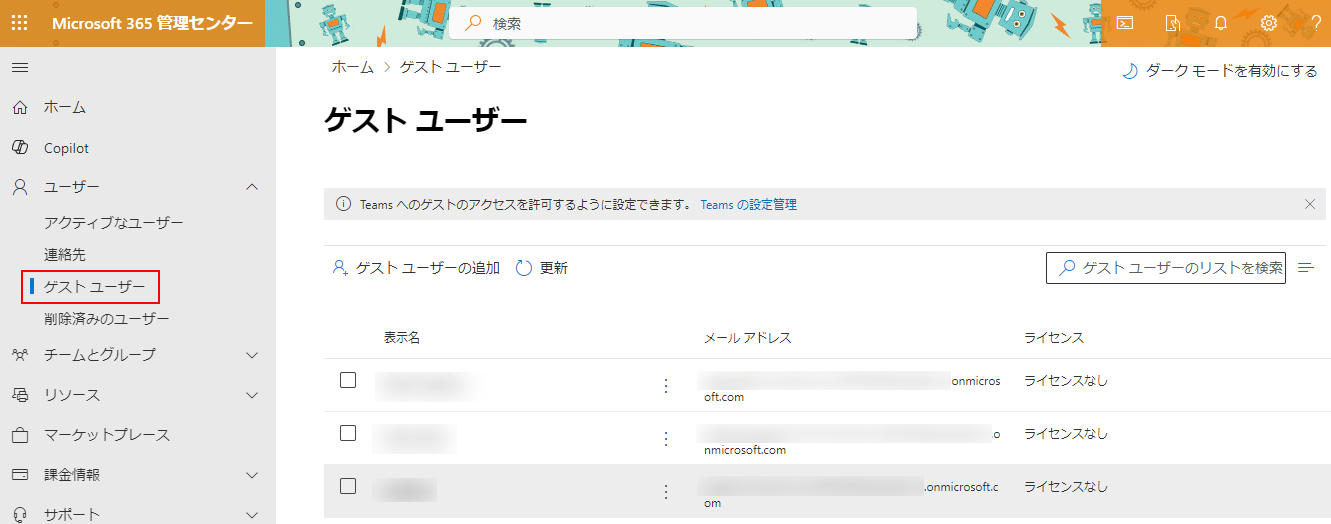
2 つの関連テナントでテナント間アクセス設定が有効になっている場合、外部ユーザーを権限ユーザーおよび共有リンクに関連するユーザーとして追加することができます。テナント間アクセス設定を有効化するには、以下の説明を参照してください。
i. Microsoft Entra ID 管理センターにログインします。
ii. [External Identities] をクリックします。
iii. [クロステナント アクセス設定] をクリックします。
iv. 組織の設定 タブの [組織の追加] をクリックします。
v. 組織の追加 パネルで、メンバーに許可するテナントのテナント ID またはドメイン名を入力して、[追加] をクリックします。
24 時間後、メンバーを対象共有チャネルに手動で追加することができます。
•ワークフローとユーザー通知 – ワークフロー定義およびユーザー通知を移行するかどうかを選択します。
*注意: 既定では、中断を回避するため、ユーザー通知は移行中に自動的に無効化されます。移行後、移行先の SharePoint Online 通知で ユーザー通知の有効化 を手動で有効にすることができます。
•フィルター
ポリシー – 移行に含まれるオブジェクトを定義するためのフィルター
ルールを設定するには役立ちます。チェックボックスを選択し、移行に定義されたオブジェクトを含む
/ 除外するフィルター ポリシーを選択します。フィルター
ポリシーを検索
テキスト ボックスにフィルター ポリシーのキーワードを入力し、検索
( ) ボタンをクリックしてフィルター ポリシーを検索します。
) ボタンをクリックしてフィルター ポリシーを検索します。
追加 ( ) ボタンをクリックして、新しいフィルター ポリシーを作成し、フィルター ポリシーの名前とオプションの説明を入力し、SharePoint
オブジェクト レベルごとにフィルター ルールを定義することもできます。構成できるフィルター
ポリシーの例については、SharePoint/OneDrive
フィルター ポリシー を参照してください。
) ボタンをクリックして、新しいフィルター ポリシーを作成し、フィルター ポリシーの名前とオプションの説明を入力し、SharePoint
オブジェクト レベルごとにフィルター ルールを定義することもできます。構成できるフィルター
ポリシーの例については、SharePoint/OneDrive
フィルター ポリシー を参照してください。
7. 競合解決 セクションで、移行元オブジェクトが、移行先の既存のオブジェクトと競合する場合、以下の競合解決を構成します。
•コンテナー (サイトおよびリスト / ライブラリを含む) – サイトおよびリスト / ライブラリの各競合解決については、以下の詳細情報を参照してください。
|
解決方法 |
競合 |
競合なし |
|
スキップする |
競合したオブジェクトを無視し、移行先では何も行いません。 |
新しいオブジェクトが作成されます。 |
|
マージする |
移行元と移行先のオブジェクトをマージします。 |
新しいオブジェクトが作成されます。 |
移行元フォルダーが移行先の既存フォルダーと競合する場合、フォルダーの競合解決は常に マージする になります。
•コンテンツ – ライブラリ ドキュメントとリスト アイテムの各競合解決については、以下の詳細情報を参照してください。
|
解決方法 |
競合 |
競合なし |
|
スキップする |
競合したコンテンツを無視し、移行先では何も行いません。 |
新しいコンテンツが作成されます。 |
|
上書きする |
移行先で競合コンテンツを削除した後に移行元コンテンツで上書きします。 |
新しいコンテンツが作成されます。 |
|
最終更新日時に従って上書きする |
最新の更新日時を持っている競合コンテンツは移行先に保持されます。 |
新しいコンテンツが作成されます。 |
8. [次へ] をクリックして続行します。
9. オプション セクションで、移行中にファイルの秘密度ラベル・IRM 制限・既定の移行先ユーザーを管理する方法を定義します。
•移行中にファイルの秘密度ラベルを管理するには、以下のオプションを選択します。
*注意: 移行元に Microsoft Information Protection (MIP) サービスが実装されていない場合、または移行元ファイルに秘密度ラベルが適用されていない場合、移行ジョブを確実に成功させるには、1 番目のオプションを選択してください。
o 移行元にラベルが存在しないか、移行元ラベルを持つファイルを移行先に移行する (ファイルに暗号化用のラベルが適用されている場合、そのファイルは移行先でアクセスできません) – 移行元ファイルに秘密度ラベルが適用されていない場合、またはファイルの移行元秘密度ラベルを移行先に保持する場合は、このオプションを選択します。
移行後、ラベルが暗号化されている移行されたファイルは移行先でアクセスできない可能性があります。
o ラベルが存在する場合、移行中にラベルを削除する (移行元ラベルが残され、移行先のファイルから削除されます) – ファイルから移行元秘密度ラベルを削除する場合は、このオプションを選択します。
移行後、移行されたファイルに秘密度ラベルが存在せず、移行先でアクセスすることができます。
o 移行先に移行元と同じラベルを適用する (同じ名前のラベルは移行先に存在する必要があります) – このオプションを選択すると、移行中に移行されたファイルから移行元の秘密度ラベルを削除し、移行先で移行されたファイルに同じ表示名の既存の移行先秘密度ラベルを適用することができます。移行元ファイルに適用された移行元秘密度ラベルは移行元テナントから削除されません。
o ラベル マッピングに基づき、移行先にラベルを適用する (ラベルは移行元と移行先の両方に存在する必要があります) – このオプションを選択する場合、秘密度ラベル マッピングを構成し、移行されたファイルに適用された移行元秘密度ラベルを既存の移行先秘密度ラベルを置き換えることができます。
ラベル マッピングに基づいて、Fly は移行中に移行されたファイルから移行元秘密度ラベルを削除し、移行先で移行先の秘密度ラベルを移行されたファイルに適用します。移行元ファイルに適用された移行元秘密度ラベルは移行元テナントから削除されません。
追加 ( ) ボタンをクリックして 秘密度ラベル マッピングの作成 を行い、移行元および移行先の表示名に基づいてそれらのラベルをマッピングします。ドロップダウン
リストから事前作成されたラベル マッピングを選択して使用することもできます
([詳細の表示]
をクリックして、選択したラベル マッピングの詳細情報を表示・編集することができます。)。
) ボタンをクリックして 秘密度ラベル マッピングの作成 を行い、移行元および移行先の表示名に基づいてそれらのラベルをマッピングします。ドロップダウン
リストから事前作成されたラベル マッピングを選択して使用することもできます
([詳細の表示]
をクリックして、選択したラベル マッピングの詳細情報を表示・編集することができます。)。
•移行中にサイトの秘密度ラベルを管理するには、以下のオプションから選択してください。
*注意: 移行元に Microsoft Information Protection (MIP) サービスが実装されていない場合、または移行元サイトの 秘密度 設定で秘密度ラベルが構成されていない場合、移行ジョブを確実に成功させるには、1 番目のオプションを選択してください。
o 移行元にラベルが存在しないか、サイトに適用されている移行元ラベルを移行先にコピーしない – 移行元サイトに秘密度ラベルが適用されていない場合、またはサイトの移行元秘密度ラベルを移行先に保持しない場合は、このオプションを選択します。
o 移行先に移行元と同じラベルを適用する (同じ名前のラベルは移行先に存在する必要があります) – このオプションを選択する場合、移行元秘密度ラベルを保持せず、同一表示名の既存移行先秘密度ラベルを移行先サイトに適用します。
o ラベル マッピングに基づき、移行先にラベルを適用する
(ラベルは移行元と移行先の両方に存在する必要があります)
– 秘密度ラベル マッピングを構成して表示名に基づいて移行元秘密度ラベルを既存の移行先ラベルにマッピングする場合は、このオプションを選択します。追加
( ) ボタンをクリックして 秘密度ラベル マッピングの作成 を行い、移行元および移行先の表示名に基づいてそれらのラベルをマッピングします。
) ボタンをクリックして 秘密度ラベル マッピングの作成 を行い、移行元および移行先の表示名に基づいてそれらのラベルをマッピングします。
移行元サイトにマッピングで構成された移行元ラベルが適用されている場合、それらのサイトの移行先サイトの 秘密度 設定の値はマッピングされた移行先ラベルの値に更新されます。
•Information Rights Management – 移行中に移行元 IRM 制限を削除する場合、ファイルから移行元 IRM 制限を削除する チェックボックスを選択します。このチェックボックスを選択解除する場合、移行元 IRM 制限は移行先に保持され、移行されたファイルは移行先でアクセスできない可能性があります。
•既定の移行先ユーザーの定義 – このユーザーを使用して、移行先に存在しないユーザーのメタデータを置き換える チェックボックスを選択して、移行中に移行先に存在しないユーザーのメタデータを指定したユーザーに置き換えます。このチェックボックスの選択を解除すると、移行元ユーザーのメタデータは保持されます。
10. マッピング セクションでは、移行用に以下のマッピングを行います。
•ユーザー
マッピング – ユーザー マッピングを使用すると、移行元ユーザー / グループを移行先ユーザー / グループにマッピングすることができます。移行元のドメインを移行先のドメインにマッピングすることもできます。ユーザー、セキュリティ、ユーザー関連のメタデータは、ユーザー
マッピングに基づいて移行することができます。追加
( ) ボタンをクリックして、新しいユーザー マッピングを作成します。ユーザー マッピングの作成方法を表示するには、ユーザー マッピングの作成 セクションを参照してください。
) ボタンをクリックして、新しいユーザー マッピングを作成します。ユーザー マッピングの作成方法を表示するには、ユーザー マッピングの作成 セクションを参照してください。
ドロップダウン リストから事前作成されたユーザー マッピングを選択して使用することもできます
([詳細の表示]
をクリックして、選択したユーザー マッピングの詳細情報を表示・編集することができます。)。ユーザー マッピングを検索 テキスト ボックスにユーザー マッピングのキーワードを入力し、検索
( ) ボタンをクリックしてユーザー マッピング検索することができます。
) ボタンをクリックしてユーザー マッピング検索することができます。
*注意: ユーザー マッピングで構成されていないユーザー / グループについては、ユーザー プリンシパル名のプレフィックス、表示名、メール アドレスのプレフィックス に基づいてユーザー / グループをマッピングすることが可能です。
|
プロパティ |
ユーザー プリンシパル名 |
ユーザー プリンシパル名プレフィックス |
表示名 |
メール アドレス |
メール アドレス プレフィックス |
|
プロパティの例 |
JohnSimon@onmicrosoft.com |
JohnSimon@ |
JohnSimon |
JohnSimon@onmicrosoft.com |
JohnSimon@ |
o 各プロパティのボタンのオン / オフを切り替えて、そのプロパティに基づいてユーザーをマッピングするかどうかを構成します。
o ユーザーのマッピング時に使用するプロパティの順序を構成するには、プロパティの 上矢印 または 下矢印 ボタンをクリックします。
*注意: すべてのプロパティを無効にする場合は、ユーザー マッピングの構成が必須になります。ユーザー マッピングに含まれていないユーザーは、移行元ユーザーの UPN に基づいてマッピングされます。この機能を無効にする場合、カスタム機能 セクションに EnsureUserWithLoginName=false 文字列を追加します。ユーザー マッピングに含まれていないユーザーはマッピングまたは移行されません。
•列マッピング – 列マッピングでは、移行元 SharePoint
Online 列を移行先 SharePoint
Online 列にマッピングすることができます。移行元列は、構成した移行先列に置き換えられます。移行元値を移行先値にマッピングする、値マッピングを構成することもできます。追加
( ) ボタンをクリックして、新しい列マッピングを作成します。列マッピングの作成方法を表示するには、列マッピングの作成 セクションを参照してください。
) ボタンをクリックして、新しい列マッピングを作成します。列マッピングの作成方法を表示するには、列マッピングの作成 セクションを参照してください。
ドロップダウン リストから事前作成された列マッピングを選択して使用することもできます ([詳細の表示] をクリックして、選択した列マッピングの詳細情報を表示・編集することができます。)。
•コンテンツ
タイプ マッピング – 移行元の SharePoint Online コンテンツ タイプを移行先の SharePoint Online
コンテンツ タイプにマッピングすることができます。移行元のコンテンツ
タイプは構成済みの移行先のコンテンツ
タイプに置き換えられます。追加
( ) ボタンをクリックして、新しいコンテンツ タイプ マッピングを作成します。コンテンツ タイプ マッピングの作成方法を表示するには、コンテンツ タイプ マッピングの作成 セクションを参照してください。
) ボタンをクリックして、新しいコンテンツ タイプ マッピングを作成します。コンテンツ タイプ マッピングの作成方法を表示するには、コンテンツ タイプ マッピングの作成 セクションを参照してください。
ドロップダウン リストから事前作成されたコンテンツ タイプ マッピングを選択して使用することもできます ([詳細の表示] をクリックして、選択したコンテンツ タイプ マッピングの詳細情報を表示・編集することができます。)。
•テンプレート
マッピング – 移行元テンプレートを移行先テンプレートにマッピングすることができます。移行元のテンプレートは構成済みの移行先のテンプレートに置き換えられます。サイト
レベルおよびリスト レベルでマッピングを作成することができます。追加
( ) ボタンをクリックして、新しいマッピングを作成します。テンプレート
マッピングの作成方法を表示するには、テンプレート マッピングの作成 セクションを参照してください。
) ボタンをクリックして、新しいマッピングを作成します。テンプレート
マッピングの作成方法を表示するには、テンプレート マッピングの作成 セクションを参照してください。
ドロップダウン リストから事前作成されたテンプレート マッピングを選択して使用することもできます ([詳細の表示] をクリックして、選択したテンプレート マッピングの詳細情報を表示・編集することができます。)。
•URL マッピング – 移行元オブジェクトに追加される移行元 URL を移行先 URL にマッピングすることができます。移行元 URL は構成済みの移行先 URL に置き換えられます。
既定では、移行元 URL のリダイレクト先となる対象オブジェクトが移行元のオブジェクトと同じサイト コレクションに存在する場合、Fly は移行元の URL を移行先の URL に自動的に置き換えます。移行元 URL のリダイレクト先となる対象オブジェクトが異なるサイト コレクションまたは移行元テナントの外部に存在する場合、URL が移行先で確実に機能するために URL マッピングを構成する必要があります。
追加 ( ) ボタンをクリックして、新しい URL マッピングを作成します。URL マッピングの作成方法を表示するには、URL マッピングの作成 セクションを参照してください。ドロップダウン リストから事前作成された URL マッピングを選択して使用することもできます
([詳細の表示]
をクリックして、選択した URL マッピングの詳細情報を表示・編集することができます。)。
) ボタンをクリックして、新しい URL マッピングを作成します。URL マッピングの作成方法を表示するには、URL マッピングの作成 セクションを参照してください。ドロップダウン リストから事前作成された URL マッピングを選択して使用することもできます
([詳細の表示]
をクリックして、選択した URL マッピングの詳細情報を表示・編集することができます。)。
11. カスタム機能 セクションでは、対応するカスタム機能の文字列を入力することで、カスタム機能を追加することができます。[カスタム機能の追加] をクリックし、カスタム機能の文字列を入力してカスタム機能を構成します。詳細については、SharePoint Online/OneDrive 移行のカスタム機能 を参照してください。
12. [次へ] をクリックして続行します。
13. 移行後に特定の受信者に移行メール通知を送信するには、通知 設定を構成します。
•プロジェクト レベルの通知を送信する (プロジェクト内のすべてのマッピング) – 移行メールの通知は、プロジェクト レベルに基づいており、プロジェクト名および各移行状態のマッピング数の概要を表示します。
o 頻度 – 正の整数を入力して通知の定期的頻度を定義します。
o 開始日時 – 最初の通知を送信する開始日時を選択します。後の通知は頻度に基づいて選択した日時に送信されます。
通知の終了日時を構成する場合は、終了日時を構成する チェックボックスを選択し、日時を選択することができます。
o 移行メール通知の送信先 – 通知を受信する受信者を定義します。
o メール テンプレート – 追加 ( ) ボタンをクリックすることで通知用のメール テンプレートを作成します。メール テンプレートの作成方法については、メール設定の管理 を参照してください。ドロップダウン リストから既存のメール テンプレートを選択することもできます。
) ボタンをクリックすることで通知用のメール テンプレートを作成します。メール テンプレートの作成方法については、メール設定の管理 を参照してください。ドロップダウン リストから既存のメール テンプレートを選択することもできます。
•個別のマッピング レベルの通知を送信する – 移行メールの通知は、マッピング レベルに基づいて、移行状態、プロジェクト名、移行元および移行先メール アドレス、移行の開始・終了時間、移行担当者の概要を表示します。
o マッピングの通知範囲を定義する – 失敗したマッピングのみ を選択して、失敗したマッピングの通知のみを送信します。すべてのマッピング を選択して、すべてのマッピングの通知を送信します。
o 移行メール通知の送信先 – 通知を受信する受信者を定義します。
§ 移行の実行者 – 移行を実行するユーザーは通知を受信します。
§ 追加の受信者 – 他の受信者のメール アドレスを入力します。セミコロン (;) で複数のメール アドレスを区切ります。
o メール テンプレート – 追加 ( ) ボタンをクリックすることでメール通知用のメール テンプレートを作成します。メール テンプレートの作成方法については、メール設定の管理 を参照してください。ドロップダウン リストから既存のメール テンプレートを選択することもできます。
) ボタンをクリックすることでメール通知用のメール テンプレートを作成します。メール テンプレートの作成方法については、メール設定の管理 を参照してください。ドロップダウン リストから既存のメール テンプレートを選択することもできます。
14. [保存] をクリックして移行ポリシーを保存します。移行ポリシーの作成後、[既定に設定] をクリックすると、ポリシーを移行の既定ポリシーとして設定することができます。
移行ポリシー ページで、既存のポリシーを管理することができます。
•既定に設定 – ポリシーを選択し、[既定に設定] をクリックして既定のポリシーに設定します。既定のポリシーはプロジェクトを作成する際に自動選択されます。
•編集 – ポリシー名リンクをクリックしてポリシーを編集します。
•削除 – ポリシーを選択し、[削除] をクリックしてポリシーを削除します。複数のポリシーを選択し、[削除] をクリックして複数のポリシーを削除することもできます。
•コピー – 以下の手順を完了して、同様な構成で新しいポリシーを迅速に作成することができます。
i. 対象ポリシーを選択し、[コピーの作成] をクリックします。
対象ポリシーを開き、移行ポリシーの編集 ページで [コピーの作成] をクリックすることもできます。
ii. 移行ポリシーのコピー ページで設定を確認し、必要に応じて更新を実行します。
iii. [保存] をクリックします。